Microsoft Excel 2020如何調整圖片透明度-Microsoft Excel 2020調整圖片透明度的方法
php小編新一為您介紹如何在Microsoft Excel 2020中調整圖片的透明度。透過簡單的方法,您可以輕鬆地改變圖片的透明度,使其更好地融入表格或圖表中。跟著本文提供的步驟,您可以快速掌握調整圖片透明度的技巧,讓您的Excel文件更加專業和有吸引力。
第一步:首先找到“插入”,點擊“圖片”,插入想要調整的圖片,如下圖所示。
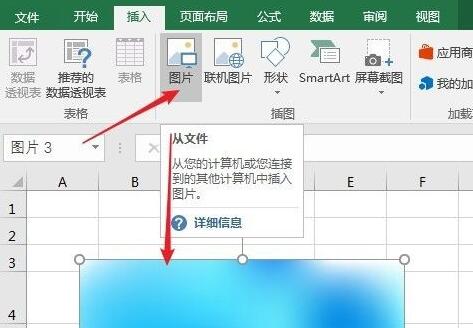
第二步:然後點擊頂部“形狀”,選擇和我們圖片相同的形狀,如下圖所示。
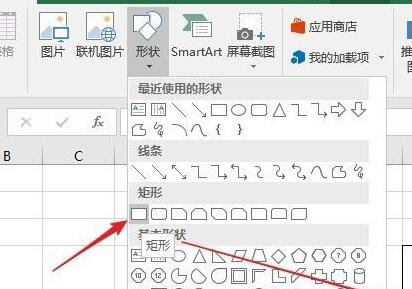
第三步:接著繪製一個和我們圖片一模一樣大小的形狀,這裡我們繪製一個矩形,如下圖。
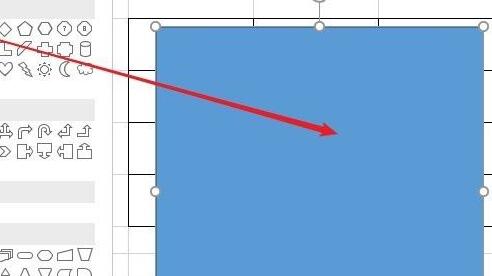
第四步:選取繪製的形狀,在右側選擇“圖片或紋理填滿”,選擇“檔案”匯入我們想要調整透明度的圖片,如下圖所示。
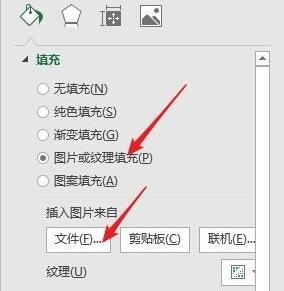
第五步:在下方紋理「透明度」中就能更改圖片透明度了,如下圖所示。
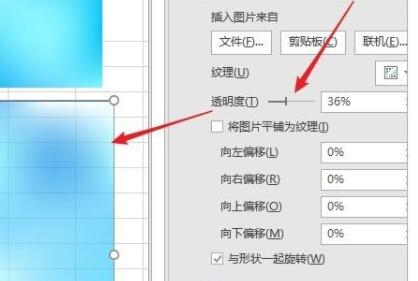
上面就是小編為大家帶來的Microsoft Excel 2020怎麼調整圖片透明度的全部內容,希望對大家能夠有所幫助喔。
以上是Microsoft Excel 2020如何調整圖片透明度-Microsoft Excel 2020調整圖片透明度的方法的詳細內容。更多資訊請關注PHP中文網其他相關文章!

熱AI工具

Undresser.AI Undress
人工智慧驅動的應用程序,用於創建逼真的裸體照片

AI Clothes Remover
用於從照片中去除衣服的線上人工智慧工具。

Undress AI Tool
免費脫衣圖片

Clothoff.io
AI脫衣器

AI Hentai Generator
免費產生 AI 無盡。

熱門文章

熱工具

記事本++7.3.1
好用且免費的程式碼編輯器

SublimeText3漢化版
中文版,非常好用

禪工作室 13.0.1
強大的PHP整合開發環境

Dreamweaver CS6
視覺化網頁開發工具

SublimeText3 Mac版
神級程式碼編輯軟體(SublimeText3)

熱門話題
 突破或從Java 8流返回?
Feb 07, 2025 pm 12:09 PM
突破或從Java 8流返回?
Feb 07, 2025 pm 12:09 PM
Java 8引入了Stream API,提供了一種強大且表達力豐富的處理數據集合的方式。然而,使用Stream時,一個常見問題是:如何從forEach操作中中斷或返回? 傳統循環允許提前中斷或返回,但Stream的forEach方法並不直接支持這種方式。本文將解釋原因,並探討在Stream處理系統中實現提前終止的替代方法。 延伸閱讀: Java Stream API改進 理解Stream forEach forEach方法是一個終端操作,它對Stream中的每個元素執行一個操作。它的設計意圖是處
 編碼的關鍵:為初學者釋放 Python 的力量
Oct 11, 2024 pm 12:17 PM
編碼的關鍵:為初學者釋放 Python 的力量
Oct 11, 2024 pm 12:17 PM
Python透過其易學性和強大功能,是初學者的理想程式設計入門語言。其基礎包括:變數:用於儲存資料(數字、字串、列表等)。資料型態:定義變數中資料的型態(整數、浮點數等)。運算符:用於數學運算和比較。控制流程:控製程式碼執行流程(條件語句、迴圈)。
 揭秘 C:為新程式設計師提供一條清晰簡單的道路
Oct 11, 2024 pm 10:47 PM
揭秘 C:為新程式設計師提供一條清晰簡單的道路
Oct 11, 2024 pm 10:47 PM
C是初學者學習系統程式設計的理想選擇,它包含以下元件:頭檔、函數和主函數。一個簡單的C程式可以列印“HelloWorld”,需要包含標準輸入/輸出函數聲明的頭文件,並在主函數中使用printf函數來列印。透過使用GCC編譯器可以編譯和執行C程式。掌握基礎後,可以繼續學習資料類型、函數、陣列和文件處理等主題,以成為熟練的C程式設計師。
 釋放你內心的程式設計師:C 絕對初學者
Oct 11, 2024 pm 03:50 PM
釋放你內心的程式設計師:C 絕對初學者
Oct 11, 2024 pm 03:50 PM
C語言是初學者學習程式設計的理想選擇,其優點包括效率、多功能性和可移植性。學習C語言需要:安裝C編譯器(如MinGW或Cygwin)了解變數、資料型別、條件語句和迴圈語句編寫包含主函數和printf()函數的第一個程式透過實戰案例(如計算平均數)練習C語言知識
 Java程序查找膠囊的體積
Feb 07, 2025 am 11:37 AM
Java程序查找膠囊的體積
Feb 07, 2025 am 11:37 AM
膠囊是一種三維幾何圖形,由一個圓柱體和兩端各一個半球體組成。膠囊的體積可以通過將圓柱體的體積和兩端半球體的體積相加來計算。本教程將討論如何使用不同的方法在Java中計算給定膠囊的體積。 膠囊體積公式 膠囊體積的公式如下: 膠囊體積 = 圓柱體體積 兩個半球體體積 其中, r: 半球體的半徑。 h: 圓柱體的高度(不包括半球體)。 例子 1 輸入 半徑 = 5 單位 高度 = 10 單位 輸出 體積 = 1570.8 立方單位 解釋 使用公式計算體積: 體積 = π × r2 × h (4
 如何在Spring Tool Suite中運行第一個春季啟動應用程序?
Feb 07, 2025 pm 12:11 PM
如何在Spring Tool Suite中運行第一個春季啟動應用程序?
Feb 07, 2025 pm 12:11 PM
Spring Boot簡化了可靠,可擴展和生產就緒的Java應用的創建,從而徹底改變了Java開發。 它的“慣例慣例”方法(春季生態系統固有的慣例),最小化手動設置
 創造未來:零基礎的 Java 編程
Oct 13, 2024 pm 01:32 PM
創造未來:零基礎的 Java 編程
Oct 13, 2024 pm 01:32 PM
Java是熱門程式語言,適合初學者和經驗豐富的開發者學習。本教學從基礎概念出發,逐步深入解說進階主題。安裝Java開發工具包後,可透過建立簡單的「Hello,World!」程式來實踐程式設計。理解程式碼後,使用命令提示字元編譯並執行程序,控制台上將輸出「Hello,World!」。學習Java開啟了程式設計之旅,隨著掌握程度加深,可創建更複雜的應用程式。







